Ở trong bài viết trước thì blogchiasekienthuc.con đã chia sẻ với các bạn các bước để share file, thư mục.. giữa các máy tính trong cùng một mạng Lan rồi, và nếu như bạn thực hiện đúng với các bước như trong bài hướng dẫn đó thì sẽ rất ít khi xảy ra lỗi.
Bài viết mình đang nói đến: Cách chia sẻ file qua mạng lan trên máy tính Windows
Bài viết trước thì đã quá chi tiết và dễ thực hiện rồi đúng không? Vậy mục đích mà mình viết thêm một bài hướng dẫn về chủ đề này là gì thì các bạn sẽ được biết ngay sau đây.
Lưu ý:
Trước khi làm theo bài viết này thì bạn nên đọc và nắm được những kiến thức cơ bản trong bài viết trước đã nhé.
Mục Lục Nội Dung
Một câu hỏi được rất nhiều người quan tâm, như mình đã nói ở trên là bạn cần đọc kỹ bài viết trước đã nhé. Và sau đây mình sẽ liệt kê thêm một vài phương án khác nếu như chẳng may bạn làm theo bài viết trước mà vẫn bị lỗi.
1) Tắt tường lửa (Windows Firewall).
2) Tắt password chia sẻ trong mạng LAN
3) Kiểm tra card mạng.
Cách làm: Mở hộp thoại RUN (Win + R) => và nhập vào ncpa.cpl và nhấn Enter để mở cửa sổ Network Connection. Tiếp theo nhấn chuột phải vào mạng mà bạn đang sử dụng và chọn Propertition.
Tiếp theo là tích chọn (nếu chưa tích) File and Printer Sharing for Micosoft Networks => và nhấn OK để kích hoạt nhé.
4) Kiểm tra các yếu tố Services.
Nếu như bạn sử dụng các file ghost đa cấu hình được chia sẻ ở trên mạng thì có khả năng đã bị vô hiệu hóa một vài Services cần thiết cho việc chia sẻ file trong mạng LAN rồi.
Bạn hãy kiểm tra lại 2 services đó là SERVER và WORKSTATION xem nó có ở trạng thái Start – Automatic không nhé.
Cách làm: Mở hộp thoại RUN và nhập vào services.msc và nhấn Enter. Tiếp theo, tại khung bên phải bạn tìm đến services SERVER và WORKSTATION để kiểm tra lại, nếu chưa ở chế độ Automatic thì kích hoạt lên.
5) Nhớ chọn là Everyone khi share.
Một điều quan trọng nữa là nếu như bạn đang sử dụng Windows 7 hoặc các phiên bản mới hơn thì khi chia sẻ dữ liệu qua mạng lan thì bạn nhớ chọn là EveryOne nhé.
6) Ngoài ra nếu như vẫn không được thì bạn có thể tắt tường lửa (FireWall) trên các trình antivirus mà bạn đang sử dụng đi nhé.
OK. Sau khi đã thiết lập xong thì bây giờ bạn hãy Reset lại máy tính và thử truy cập lại xem đã được chưa nhé.
TIPs: Một số điều cần lưu ý là 2 máy tính chia sẻ dữ liệu cho nhau nên để chung cùng một WORKGROUP, tên máy tính phải khác nhau, đặt IP cùng dải mạng (vấn đề này ở bài viết trước mình đã hướng dẫn rồi nhé).
+) Nếu như bạn muốn bảo mật cho dữ liệu của mình khi chia sẻ qua mạng Lan thì tốt nhất bạn nên đặt mật khẩu (Password). Tức là nếu như các máy tính khác muốn truy cập vào dữ liệu mà bạn chia sẻ thì phải nhập Password mà bạn cung cấp thì mới có thể vào được.
Cách làm:
Nhấn chuột phải vào biểu tượng My Computer => chọn Manage. Tiếp theo bạn chọn thẻ Local user and Groups. Tiếp theo bạn hãy nhấn chuột phải vào tài khoản Guest và chọn Set Password... để đặt mật khẩu.
Một cảnh báo hiện ra, bạn hãy nhấn vào Proceed để đồng ý đi tiếp. Tiếp theo bạn hãy nhập Password mà bạn muốn vào là xong.
Tips: Nếu muốn bảo mật hơn thì bạn có thể làm tương tự với tất cả các tài khoản khác nhé.
Cuối cùng thì bạn nhấn chuột phải vào tài khoản Guest mà bạn vừa đặt password và chọn Propertition và tích vào lựa chọn Password never expires để ghi nhớ mật khẩu đó.
+) Trường hợp nếu như bạn muốn công khai các dữ liệu mà bạn muốn chia sẻ trên mạng lan để mọi người cùng sử dụng và không cần phải nhập mật khẩu khi truy suất dữ liệu thì bạn cũng làm tương tự như trên đó là nhấn chuột phải vào tài khoản Guest và chọn Properties, sau đó tích vào mục Account is disabled và nhấn Ok là được.
#3. Ẩn dữ liệu, thư mục khi chia sẻ lên mạng LAN
Nếu như bạn không muốn đặt password yêu cầu các máy tính khác đăng nhập vào thì mới thấy được dữ liệu thì bạn có thể làm ẩn một thư mục (folder) nào đó trên mạng lan, mà chỉ có bạn mới mới biết được 😀
Cách này rất hay nếu như bạn muốn chia sẻ bí mật một thư mục nào đó mà không muốn nhiều người biết. Để làm được điều này các bạn thực hiện như sau:
Tiến hành chia sẻ Folder như bình thường đó là nhấn chuột phải vào Folder cần Share và chọn Properties, sau đó chọn tab Sharing và nhấn vào Advanced Sharing..…
Tại khung Share Name bạn nhập tên chần Share và thêm dấu $ ngay phía sau. Ví dụ bình thường thì bạn đặt với tên là kiennguyenblog khi share thì bây giờ bạn hãy nhập vào kiennguyenblog$ => và nhấn OK là xong 😀
Làm thế nào để truy cập vào folder ẩn mà bạn đã share?
Rất đơn giản như thế này:
Tại máy tính bạn cần lấy dữ liệu từ Folder mà bạn vừa chia sẻ ẩn, bạn hãy mở hộp thoại RUN (Windows + R) ra và nhập vào như sau: //địa-chỉ-ip-máy-tính-đã-share/tên-folder và nhấn Enter.
Như ở trong ví dụ trên thì ta sẽ truy cập với tên như sau:
Xong! Copy và sử dụng những gì có trong thư mục đó.
Updating….
P/s: Mình sẽ cập nhật thêm các thủ thuật hay khác khi chia sẻ file/folder trong mạng LAN tại bài viết này, nếu quan tâm các bạn hãy Bookmark lại để tiện theo dõi nhé.
Hiện tại mình đã mở cửa Blog Chia Sẻ Kiến Thức Store ! – bán phần mềm trả phí với mức giá siêu rẻ – chỉ từ 180.000đ (bản quyền vĩnh viễn Windows 10/11, Office 365, 2021, 2016… và nhiều phần mềm bản quyền khác). Bảo hành full thời gian sử dụng nhé !
#4. Lời kết
Trên đây là những kiến thức cơ bản để giúp bạn chia sẻ dữ liệu qua mạng LAN không bị lỗi. Nếu còn thủ thuật nào hay nữa thì các bạn có thể đóng góp bằng cách commnet bên dưới để mọi người cùng sử dụng nhé.
Chúc các bạn thành công!
Kiên Nguyễn – Blogchiasekienthuc.com
 Blog Chia Sẻ Kiến Thức Máy tính – Công nghệ & Cuộc sống
Blog Chia Sẻ Kiến Thức Máy tính – Công nghệ & Cuộc sống
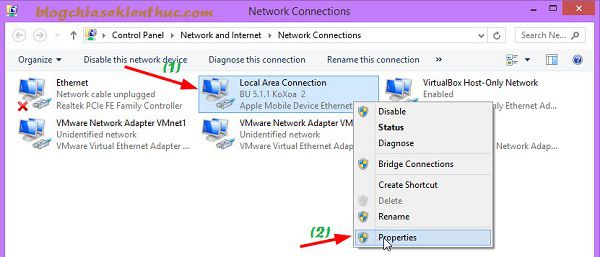
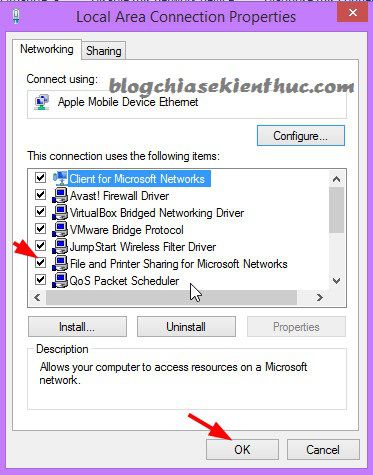
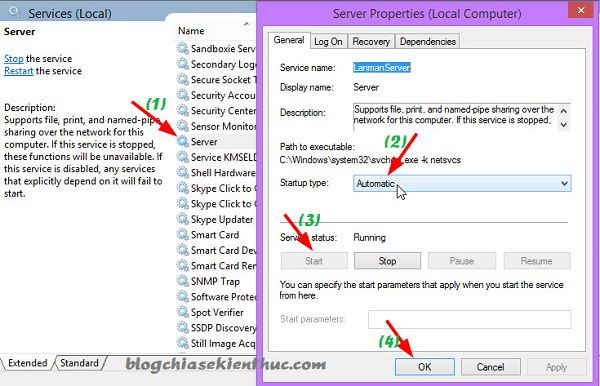
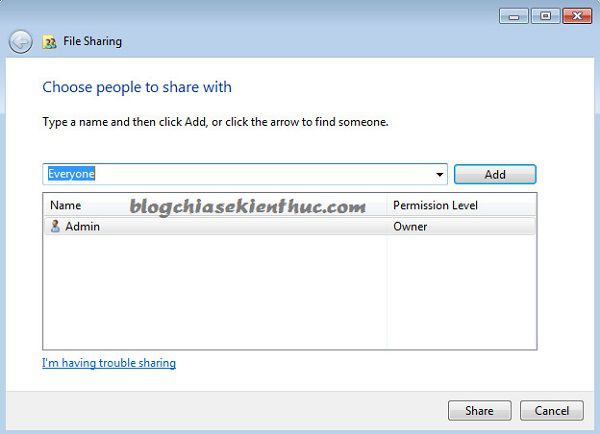
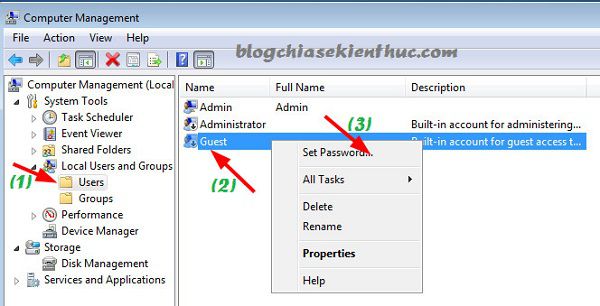
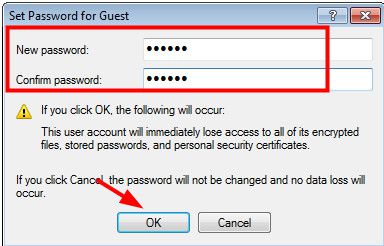
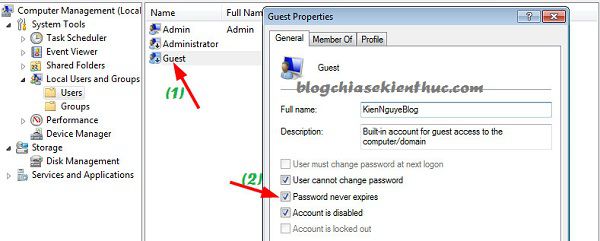
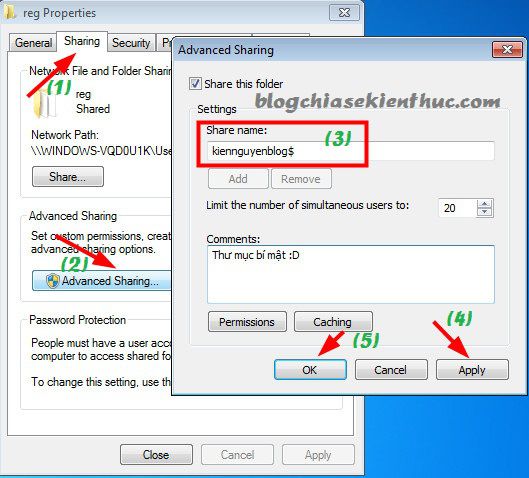
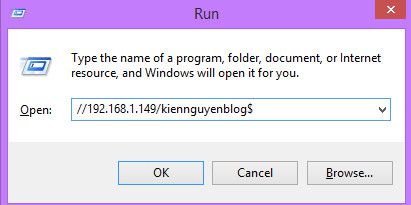








Hi,
Cám ơn bài viết của Bạn, mình muốn hỏi thêm vài ý:
– Chỉ muốn Share dữ liệu cho 01 máy duy nhất mà trên mạng LAN có nhiều máy cùng HomeGroup?
– Khi thực hiện theo hướng dẫn của Bạn về Ẩn Folder trên Win8 thì không thực hiện được.
Rất mong sự hỗ trợ của Bạn,
Thanks
Nó báo lỗi như thế nào bạn? nếu không đặt được pass thì bạn có thể để ẩn file share mình cũng thấy khá hay mà.
có cách nào chia sẻ qua mạng internet không vậy ví dụ máy tính ở nhà truy cập đến máy tính công ty để lấy dữ liệu làm việc và chỉ được copy ra rồi bỏ vào thôi không được xóa hay sửa trong đó chia sẻ trên win 7 nhé cảm ơn nhiều
Có lẽ bạn đang tìm bài này 😀 https://blogchiasekienthuc.com/thu-thuat-may-tinh/tao-mang-rieng-ao-vpn-tren-windows.html
cho mình hỏi có cách nào mà không đụng đến phần mềm không vậy
Có cách không phải dùng phần mềm nhưng khó khăn hơn nhiều, phải làm nhiều bước kết hợp với AccessPoint nữa. Mà lý do gì bạn không sử dụng phần mềm vậy ?
phần mềm dễ bị rò rỉ thông tin đến 1 ngày nó sẽ không còn an toàn theo mình nghĩ là vậy càng hạn chế sử dụng phần mềm free càng tốt
Bạn không cần phải lo xa vậy đâu, nếu bạn sợ thì sau khi share xong thì có thể tắt chia sẻ đi là xong mà.
Chào bạn! Mình thực hành như bạn nói tức “Đặt Password cho dữ liệu khi Share” nhưng đến máy khác connect tới thì User nam: ? pass: ? mình nhập như thế nào vậy bạn. mình thay đổi nhưng không được! Cảm ơn nhiều
Bạn tham khảo bài viết này để biết cách bỏ password trong mạng LAN nhé: https://blogchiasekienthuc.com/thu-thuat-may-tinh/cach-chia-se-file-qua-mang-lan.html
Tôi muốn xóa mật khẩu để mọi người có thể vào lấy dữ liệu nhưng không biết cách. Các bạn nào chỉ dùm mình nhé !
Bỏ mật khẩu đăng nhập hay bỏ mật khẩu truy cập vào mạng lan bạn ?
+ Nếu bỏ mật khẩu đăng nhập thì bạn làm theo bài hướng dẫn này: https://blogchiasekienthuc.com/thu-thuat-may-tinh/cach-dat-mat-khau-may-tinh.html
+ Nếu bỏ mật khẩu trong mạng LAN thì bạn tham khảo thêm bài viết này: https://blogchiasekienthuc.com/thu-thuat-may-tinh/cach-chia-se-file-qua-mang-lan.html
Chào anh: Cho em hỏi chút. ở co quan em dùng mạng lan em truy cập vào để sửa máy cho nhân viên thay vì phải chạy từ máy này sang máy khác thì cách vào thế nào. Em đã remote nhưng khi vào máy cứ đòi pass và user mặc dù em đã tắt tường lửa và bỏ pass rồi nhưng khi vào là nó cứ đòi pass và user. mong anh chỉ giúp
Cách hiệu quả nhất là bạn sử dụng Teamview để hỗ trợ từ xa là tiện nhất, bạn cài đặt Teamview cho toàn bộ máy tính, khi bài hỏng thì bạn bào họ bật lên để sử dụng thôi. Đơn giản mà hiệu quả nhất
chào anh tôi thường xuyên dùng Teamview và Ultraviewer rồi, nhưng tôi thấy những người dùng mạng lan họ vào máy tính mình lúc nào mà mình không biết. Anh có biết cách vào thì chỉ giúp em với. thank
” VÀo máy tính mà mình không biết ” – Ý bạn là vào để chỉnh sửa hay là vào để lấy dữ liệu ?
chào bạn. ở cửa sổ computer của máy cần lấy dữ liệu làm thế nào để luôn hiển thị thư mục mà máy chủ đã share . để mỗi lần cần làm việc trên thư mực này mà ko cần phải vào nhập tên máy thì làm thế nào vậy. có nghĩa là thư mục chung này luôn hiển thị trên cửa sổ Computer của các máy con để có các máy có thể coppy và dán dữ liệu vào đó
Bạn nhấn chuột phải vào This PC (Computer) => chọn Map Network Driver …. rồi mò tiếp xem nhé. Lâu rồi mình không làm nên quên 😀
Bạn vào file đã được share sau đó chuột phải vào folder đó rồi chọn map network là ok
Thank you 😀
Cho mình hỏi tý nhé: Khi mình share máy in hoặc Data trong mang Lan. Thì 1 số máy khi lấy dữ liệu đăng nhập 1 lần là được và tự động lưu cho nhưng lần sau. Tuy nhiên 1 số máy lại ko kết nối được mỗi lần khởi động lại máy.Mà bắt nhập lại MK. Nhờ mọi người giúp đỡ. Thanks all
minh đang sử dụng win8, có chia sẽ file trong mạng. Nhưng khi các máy khác kết nối vào máy của mình thì các máy client ở file rất chậm.Máy mình thì vẫn sử dụng bình thường, vậy có cách nào để cải thiện tốc độ kết nối của các máy client đến máy của mình k? cảm ơn
Thông thường mạng LAn chậm là do dây cáp kém chất lượng hoặc có thể do phần mềm diệt virus có trên máy tính làm ảnh hưởng đến tốc độ sao chép.
Nếu như bạn đang sử dụng phần mềm diệt virus thì thử tắt tính năng tường lửa của phần mềm diệt virus hoặc là vô hiệu hóa phần mềm diệt virus tạm thời đi nhé.
Em bị tình trạng như này . Em add workgroup nhận được file từ máy tính khác nhưng lại k hiện đc advanced sharing và turn on nó tự động tắt đi . thì phải làm sao ạ
Trường hợp của bạn có thể là bạn đang sử dụng User không phải là Admin, hoặc là bản Windows của bạn sử dụng là bản ghost đa cấu hình nên đã bị vô hiệu hóa một sô thành phần nào đó rồi.
Trước tiên, bạn thử chuyển qua tài khoản Admin xem có được không nhé: https://blogchiasekienthuc.com/thu-thuat-may-tinh/chuyen-doi-giua-cac-tai-khoan-user-trong-windows.html
nếu đấy là ip động thì làm thế nào nhỉ
Thì đặt về IP tĩnh thôi bạn.
là đã check hết tất tần tật các bước trên và ko thiếu bước nào nhưng vẫn bị báo lỗi permision
minh tắtt cả tường lửa tắt hết các phần mềm diệt virut và reset lại nhưng cũng ko được
anh cho em hỏi em đang share dữ liệu qua wifi mà giờ em đi sửa máy về thì nó lại yêu cầu em nhập mật khẩu mới vào netword của máy kia được. nó cho em mật khẩu lúc đầu , em lấy máy khác nhập mật khẩu nhưng lại không vào được netword của nó. anh cho em hỏi cách thay đổi mật khẩu của máy chủ để em vào dc netword của nó với ak. em cảm ơn anh
Sao mình làm trực tiếp trên trao đổi lại không siver được nhỉ
Sao mình làm trực tiếp trên trao đổi lại không siver được nhỉ
Cho mình hỏi chút, trc mình có xem ảnh trực tiếp trên mạng lan đc. mà giờ mỗi khi click vào thì nó hiện thông báo k cho xem. pro nào biết cách khắc phục trường hợp này k
Bạn sang máy tính chia sẻ thiết lập Full quyền xem sao. Có thể đang bị giới hạn quyền xem nên bạn không xem được
Bạn có thể hướng dẫn chi tiết hơn đc không. Mình cẫn chưa hiểu rõ về cách thiết lập này. Cám ơn bạn
Bạn xem phần IV trong bài viết này nhé: https://blogchiasekienthuc.com/thu-thuat-may-tinh/cach-chia-se-file-qua-mang-lan.html
cho em hỏi là giờ em có 1 folder chia sẻ mà chỉ muốn cho người dùng coppy file lên thư mục chia sẻ mà không cho coppy về thì làm thế nào ạ.
chia sẻ trên mạng Lan thì virus cũng lây lan giữa các máy ad nhỉ
bạn cho mình hỏi chút, mình có tạo các thư mục chia sẽ dữ liệu qua mạng nội bộ, nhưng không biết từ máy nào là hay xóa dữ liệu. Bạn có cách nào để kiểm tra được lịch sử xóa dữ liệu trên ổ mạng từ máy tính trạm nào được không. Cám ơn bạn